Cómo desactivar las fotos de iCloud en iPad

Administrar la configuración de Fotos de iCloud en su iPad implica personalizar cómo su dispositivo almacena y sincroniza su biblioteca de fotos en todos los dispositivos Apple.
Ya sea que esté buscando conservar espacio de almacenamiento, mejorar la privacidad o simplemente optimizar su flujo de trabajo digital, es esencial comprender cómo desactivar Fotos de iCloud. Al navegar por las configuraciones y preferencias, puede administrar eficazmente su colección de fotografías y optimizar el uso del almacenamiento de su iPad.
Para comenzar a ajustar la configuración de Fotos de iCloud en su iPad, el primer paso es acceder al menú de configuración del dispositivo. En Configuración, busque y toque «Fotos» o «iCloud» según la versión de iOS de su iPad.
Desde allí, explore las opciones disponibles para desactivar Fotos de iCloud, asegurándose de que sus fotos permanezcan almacenadas localmente en su dispositivo. Este enfoque proactivo no sólo proporciona un mayor control sobre sus datos, sino que también garantiza la privacidad y seguridad en la gestión de sus activos digitales.
Mirar:Cómo desactivar Picture In Picture PiP en iPad
Desactivar fotos de iCloud en iPad
He aquí cómo hacerlo;
Paso 1: acceda a la configuración y navegue hasta aplicaciones
Comience abriendo la aplicación Configuración en su iPad. Desplázate por las opciones y selecciona «Aplicaciones». Esta sección le permite administrar aplicaciones individuales y sus configuraciones, brindando control granular sobre cómo cada aplicación interactúa con su dispositivo.
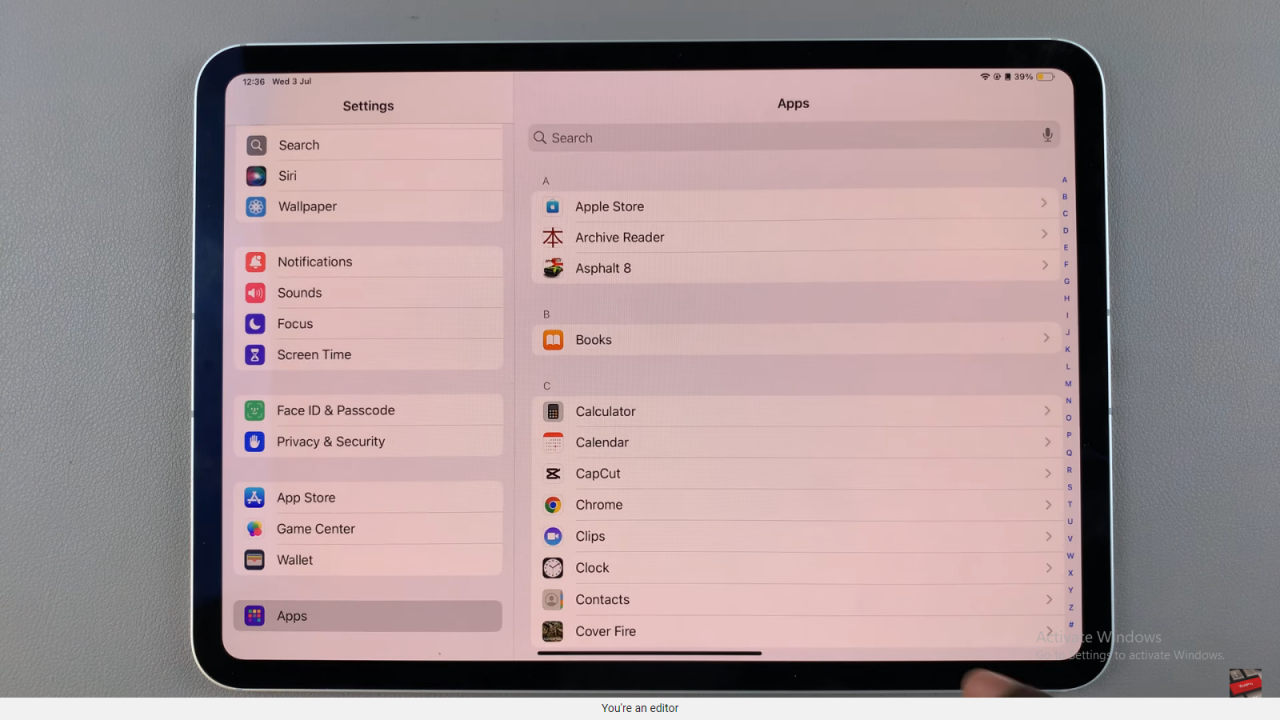
Paso 2: desactiva las fotos de iCloud
Dentro de la configuración de «Aplicaciones», busque y toque «Fotos». Esto abrirá las configuraciones específicamente relacionadas con la aplicación Fotos en tu iPad. Busque la opción marcada como «Fotos de iCloud» y toque el interruptor al lado para desactivarla. Deshabilitar Fotos de iCloud garantiza que sus fotos y videos ya no se sincronicen automáticamente con iCloud, preservando el espacio de almacenamiento y brindando un mayor control sobre sus medios digitales.
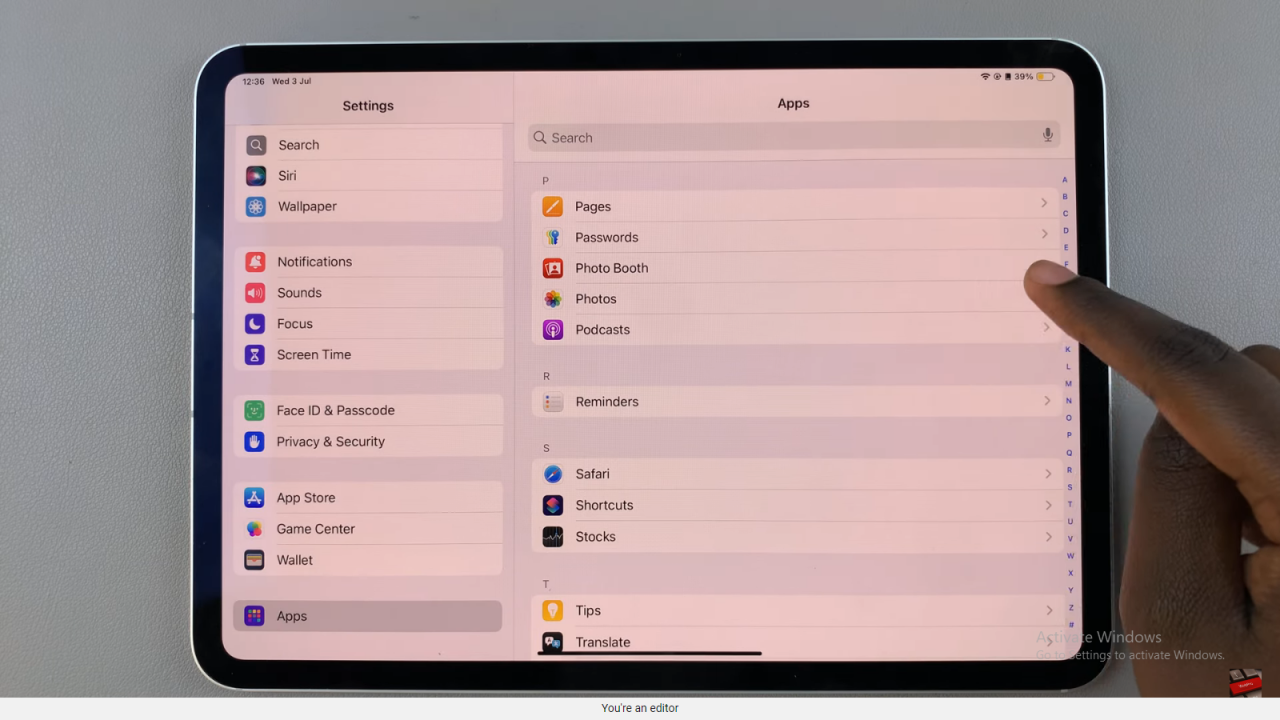
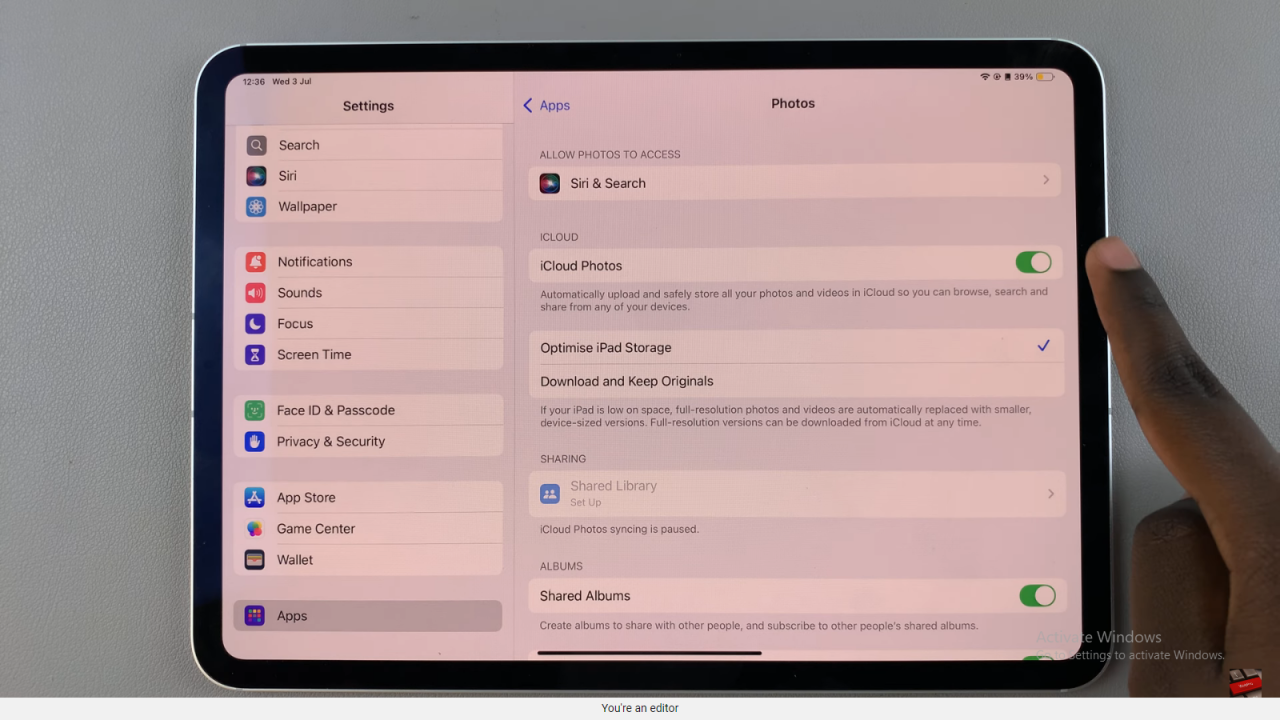
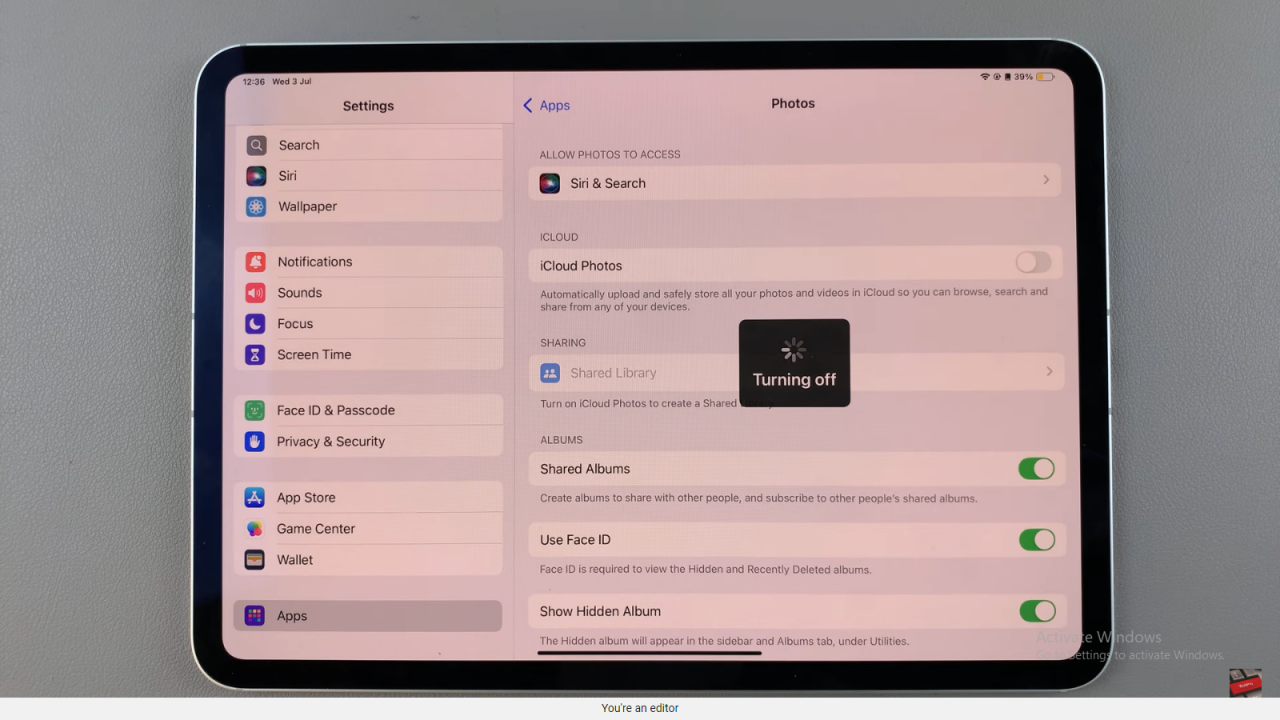
Si sigue estos pasos, podrá administrar eficazmente la configuración de Fotos de iCloud en su iPad, adaptando sus preferencias de almacenamiento de fotos a sus necesidades. Este enfoque ayuda a optimizar el rendimiento del dispositivo y la administración del almacenamiento, y mejora la experiencia general del usuario.
Leer:Cómo desactivar Picture In Picture PiP en iPad



